

OriginPro2020专业版是一款超专业的全能型科学绘图、数据分析软件,为函数绘图方面提供了全面的图形和分析解决方案,并在这里汇集了数据导入、数据统计、信号处理、曲线拟合、数据分析等一系列专业的功能,能够让用户使用OriginPro2020快速完成数据分析绘图操作,可谓是科研工作者进行函数作图的必备软件。
OriginPro2020引入了两种新的绘图类型,使其在绘图速度方面产生了更大的收益,同时该软件还对数据库导入进行了一些增强,能够直接将存储在数据库中的图像作为图片导入工作表单元格中,以此有效确保数据的完整性。
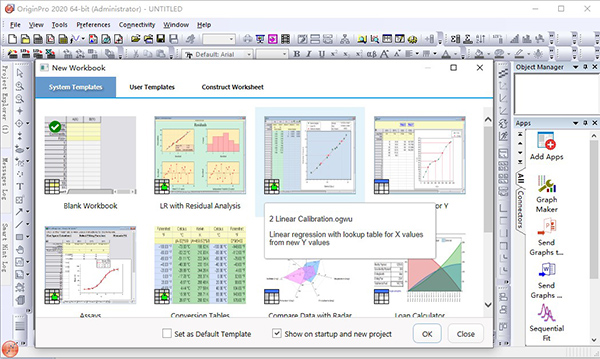
1、数据连接器:
用于从文件或网页导入数据的新机制,其中连接保存在书籍/工作表中。
数据被锁定以免编辑,从而确保数据完整性。
导入数据的导入数据和图不会随项目一起保存,但任何锁定的分析输出都会随项目一起保存。
重新连接到稳定的数据源以重新导入数据。
用于连接数据文件的灵活路径管理选项(绝对,相对于项目,通用)。
支持CSV,HTML,JSON,MS Excel,Origin文件等。
保存项目时排除导入的数据:新书属性允许用户保存项目文件而不保存导入的数据,有助于控制项目的大小。
2、HTML报告:
Origin Notes窗口现在支持HTML和Markdown(维基百科链接)。
将Notes添加为工作表以将HTML报告添加到分析模板。
支持HTML报表中的占位符,这些占位符动态链接到报表表单元素,包括计算结果和图形。
3、文件:克隆当前项目
通过有选择地清除数据和操作来克隆当前项目。
在源项目和克隆项目之间维护数据连接器。
克隆取代了没有日期的保存项目和没有数据的重复项目,以及一些附加功能。
在Project Explorer中复制粘贴文件夹,工作簿:
复制Project Explorer(PE)文件夹(PE的顶部面板)的内容,并将其粘贴到同一项目中,或粘贴到第二个Origin会话中的另一个项目中。
工作簿(PE的底部面板)并将其粘贴到同一项目中或第二个Origin会话中的另一个项目中。
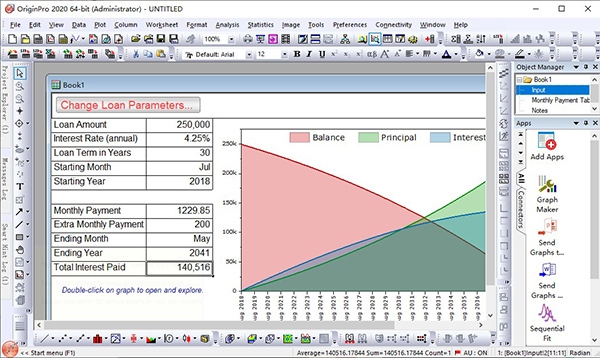
一、数据处理
1、Text2Cols X函数将带有分隔符的文本单元格拆分为列
2、删除/合并具有多个参考列和重复公差的重复行
3、通过参考列值更改,方向更改和方向重置拆分工作表
4、追加工作表结果中的输出数据源
5、按列和标签加入工作表的改进
6、缩小矩阵,提供更多统计信息
7、加快堆叠列
二、分析
1、originpro 2020峰值分析仪的改进,例如按脚本过滤峰,在峰属性表中对峰进行排序等。
2、Batch PA的改进,例如更快的速度,重新计算选项,排序峰,拟合失败时更好的消息等。
3、将小工具结果输出到源数据工作簿
4、分析结果中的多个数据集标识符
5、批处理摘要表上的“重新处理和更新”按钮
6、添加EC90和EC10输出以实现内置功能和Sigmoidal小工具
7、Statsxy X函数通过合并获得统计信息
8、3种非参数分析工具中的均值比较
9、Sem()函数计算数据集的标准误差
三、用于工作表和矩阵表的新的迷你工具栏
1、快速访问单元格,列,行和工作表上的常用操作
2、切换单元格公式,分类索引,列列表视图或工作表组织器的显示
3、切换矩阵视图,图像滑块或X / Y坐标
4、遮罩所选数据范围或复制以粘贴到图形中
5、通过添加/删除按钮自定义迷你工具栏
四、图形的迷你工具栏添加
为图形添加了新的迷你工具栏按钮:
1、使页面适合图层,并切换窗口视图
2、显示,隐藏,在图层中添加图并重新缩放以显示全部
3、为图层中的图添加统计参考线
4、标签,图例,轴标题和刻度标签的自动换行按钮
5、更多的轴断裂定制,例如样式,长度等。
6、图类型的更多按钮,例如面积图的填充区域
7、单点和单标签定制
8、图形对象和多对象定制
9、迷你轴对话框中的更多选项
10、通过添加或删除按钮来自定义迷你工具栏
五、用于多通道数据浏览的浏览器图
此版本引入了一组浏览器图模板,这些模板允许快速轻松地浏览多列数据:
1、允许快速选择要绘制的列,例如通过选择第N个列
2、选择线和直方图
3、交互地打开/关闭选定的地块以进行探索
4、使用任何元数据值对图进行排序
5、从当前工作表或其他工作表或书籍添加数据的选项
1、在本站下载解压,得到OriginLab OriginPro 2020安装包和序列号;
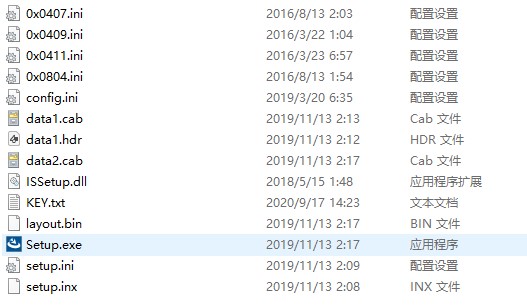
2、首先双击运行"Setup.exe"程序,进入软件安装向导;
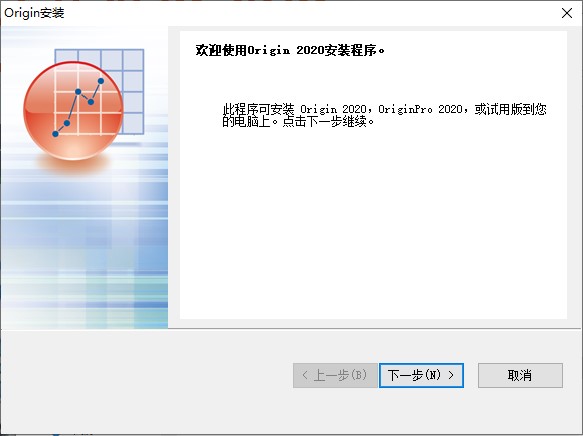
3、同意软件安装条款之后在这里选择使用序列号安装;
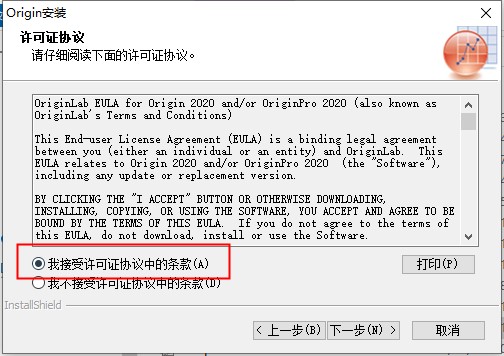
4、之后用户名和公司名称都可以随便写,输入序列号【DF2W8-9089-7991320】点击下一步安装;
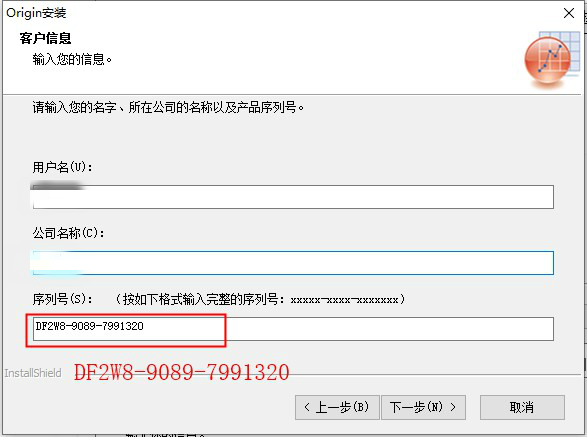
5、这里选择一个软件的安装路径;
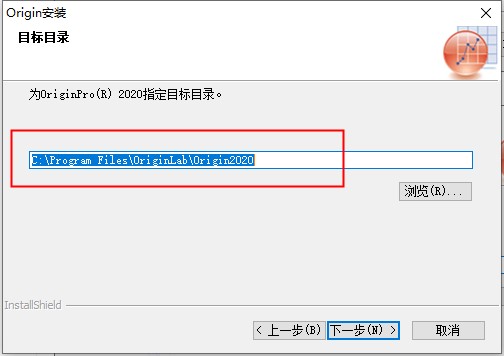
6、这里的组件小伙伴根据自己的需求选择安装就好啦,选择好之后点击下一步;
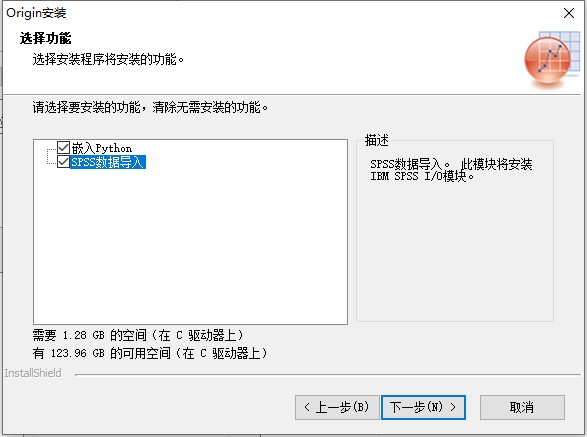
7、稍微等待之后软件会自动安装完成,完成之后点击完成退出即可;
注意:如果是第一次安装的话会提示需要重启电脑,注意保存好文件信息;
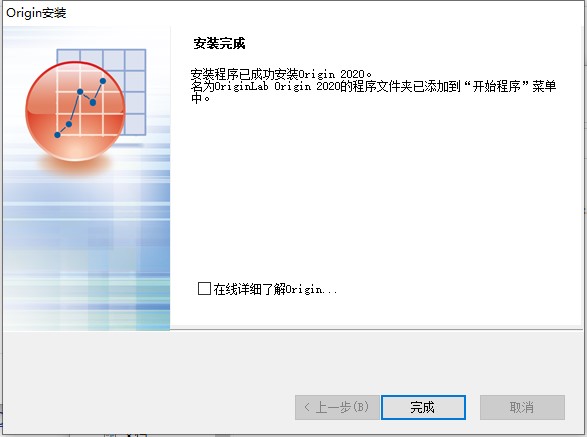
7、运行软件,点击Help——>Registeron-line,选择”I’m already registered. My Registeration ID is”,在第二个选框中填写上【GRM-RVR-AR2】,即可8到激活成功啦;
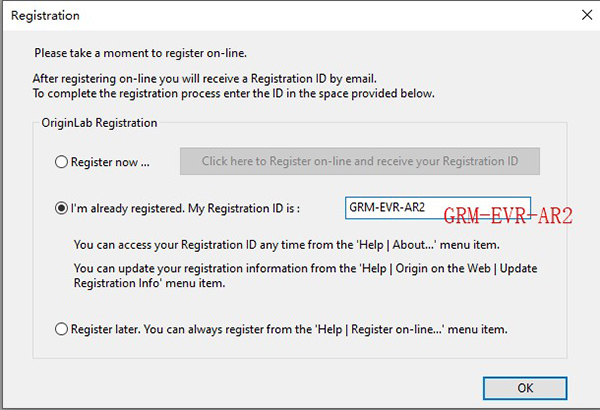
9、ok,软件已成功激活啦,以上就是OriginLab OriginPro 2020破解版详细安装教程。
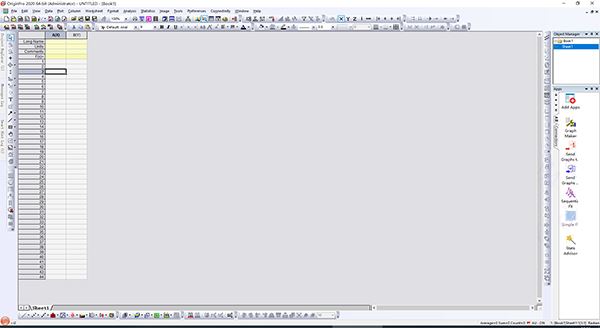
一、插入工作表数据:
1、选择工作表单元格,然后右键单击并复制。
2、转到图形,右键单击并选择“ 粘贴”,“ 粘贴链接”(将表动态链接到结果)或“ 粘贴链接转置”(动态链接表并转置数据)。
3、复制和粘贴一定范围的数据不允许同时复制列标签行信息。如果要复制它们,请首先双击该表以打开中间表。打开表中的列标签行,然后将链接元数据从工作表复制粘贴或粘贴到表。然后单击更新表按钮。
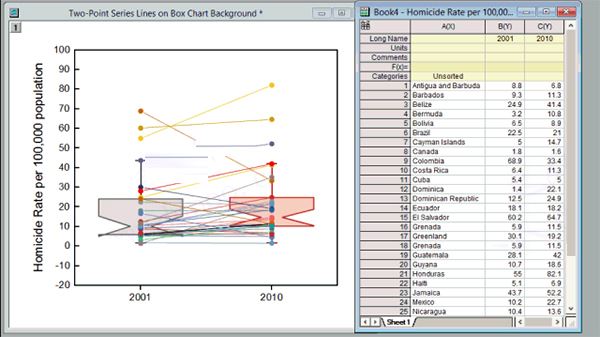
二、插入一个空白表并手动添加数据,或者复制/粘贴或粘贴链接工作表数据:
选择“ 插入:表”菜单。或者,单击“ 图形”工具栏上的“ 新建链接表”按钮。
在打开的对话框中指定列数和行数。单击确定。
要添加数据,请双击表对象。这将打开一个表工作表,您可以在其中输入值和更新表。输入值可以链接到包含拟合和其他分析报告表结果的单元格。
三、插入分析报告表表:
转到“ 分析报告表”,右键单击任何报告表标题(例如Notes,Statistics,Parameters等),然后从上下文菜单中选择“ 复制表(文本) ”。
转到图形,右键单击并选择“ 粘贴”,“ 粘贴链接”(将表动态链接到结果)或“ 粘贴链接转置”(动态链接表并转置数据)。

一、从工作表上绘制双Y
1、在工作表中,选择两个Y数据集。
2、选择“ 图:多Y:双Y”,或从“二维图”工具栏中选择“ 双Y轴”图按钮。
3、如果要更改绘图类型。激活每个图层后,单击线条,散点图,线条+符号或“列”按钮以更改图层中的图类型。
注意:自Origin 2017起,可以直接从“绘图”菜单中绘制具有一栏和一条线的Double Y图或具有两列栏的Double Y图。
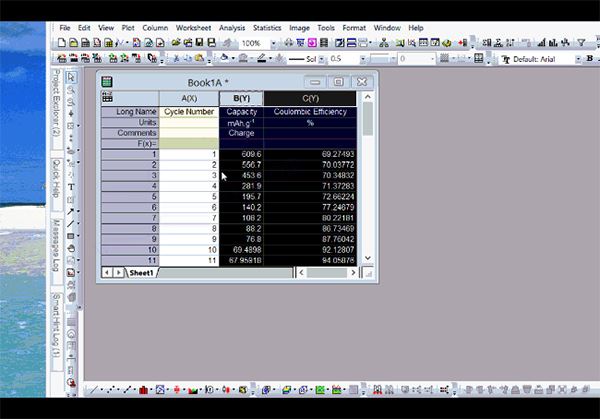
二、如何在现有图形中向右Y轴添加新数据
1、选择“ 插入:新层(轴):右Y轴”菜单。添加第二层,并显示右Y轴。注意:X轴与原始层具有1:1直线关系。
2、将数据添加到新添加的图层。有三种方法:
3、转到工作表窗口,选择第二个数据集,返回到图形窗口,然后选择插入:绘制到图层:绘制类型。
4、可替代地,数据可以被选择和拖动从工作表中并下降到图形层。
5、或者,您可以双击图形左上角的第1层或第2层图标。“ 图层内容”对话框将允许您在此图层中添加或删除数据。
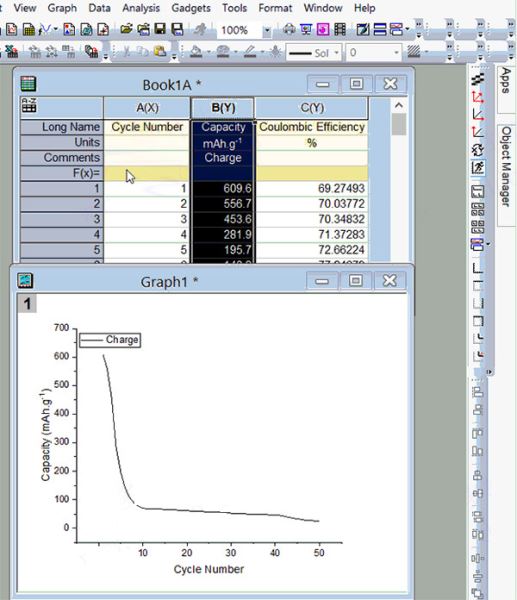
三、如何将一个图移到右Y轴
1、在对象管理器中添加了上下文菜单,以将图移至2nd Y或其他图层。
2、添加了新的xfunction将图移到新层或另一个现有层。
在图形窗口处于活动状态的情况下,选择“ 窗口:脚本窗口”
运行“ laymplot -d”
指定要添加到右Y轴的绘图。注意:将“目标图层”设置为0即可移动到新图层。还要检查“图层设置:独立Y链接X”。将图层重新缩放为源和目标。这将确保右侧的Y轴图层具有与图层1相同的x缩放比例。此外,这两层都已重新缩放以显示所有数据。请参阅此博客以获取详细步骤。
3、有以下几种方法
请按照“ 如何在现有图形中向右Y轴添加新数据”部分中的步骤添加右Y轴图层并在其中添加数据。然后从layer1删除多余的图。
使用提取到图层工具
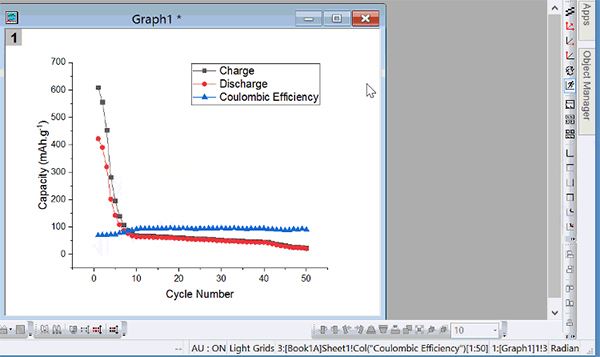
激活图形后,单击“ 图形”工具栏上的“ 提取到图层”工具栏按钮。同时设置行数和列数为1。
创建图后,选择“ 图:图层管理”菜单
在“链接”选项卡上,选择左侧的“第2层”。将“ 链接到”设置为1,还将“ X轴链接”设置为“直线(1:1)”。单击应用按钮。
仍在左侧选择Layer2,转到“ 轴”选项卡。取消选中“底部”和“左侧”节点下的“轴”,“标题”和“刻度标签”复选框。在“顶部”和“右侧”节点下检查它们。
4、单击确定按钮。
5、您可能需要单击重新缩放以在所有图层处于活动状态时显示全部(Ctrl + R),以显示两个图层中的所有图。
6、根据需要更新图例。
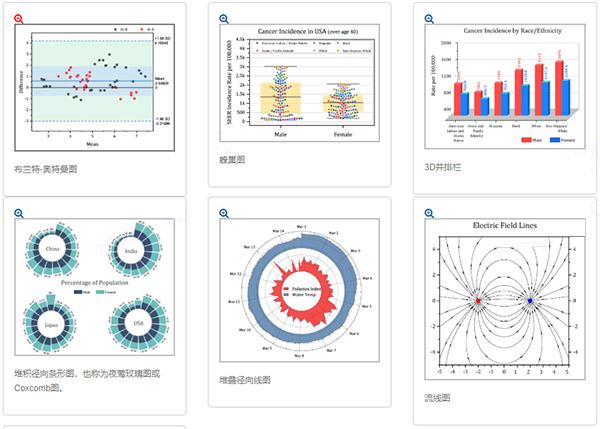
 立即查看
立即查看1.9GB/国产软件
2021-01-04
 立即查看
立即查看102MB/国产软件
2021-12-09
 立即查看
立即查看114.83MB/国产软件
2021-01-15
 立即查看
立即查看465.9MB/国产软件
2021-11-04
 立即查看
立即查看469MB/国产软件
2021-10-23
 立即查看
立即查看84.5MB/国产软件
2021-12-02
 立即查看
立即查看397MB/国产软件
2021-08-10
 立即查看
立即查看36.5MB/国产软件
2021-01-27
 立即查看
立即查看3.19GB/国产软件
2021-02-15
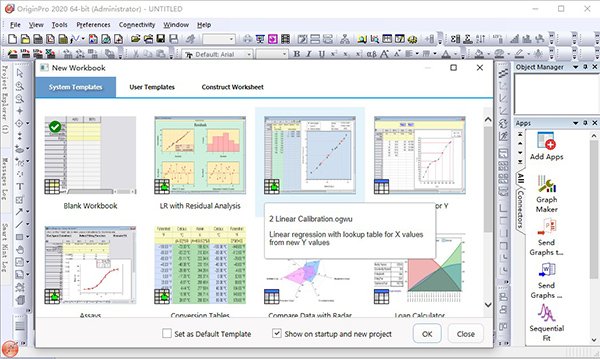
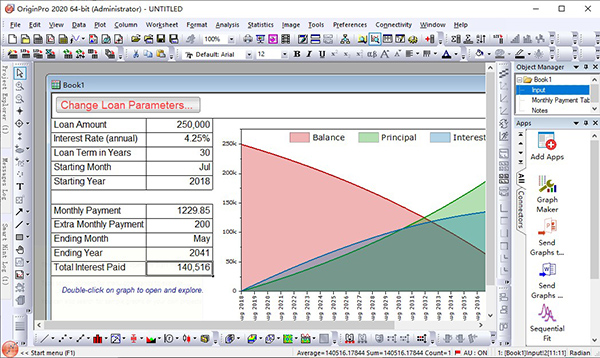
Photoshop 2020破解版1.9GB / 2021-01-04
点击查看UPUPOO激活码领取软件77.98MB / 2021-02-06
点击查看Maya2021最新版1.86GB / 2021-02-03
点击查看Xshell7激活破解版88.18MB / 2021-01-14
点击查看RPG Maker MV全能修改器507KB / 2021-01-05
点击查看